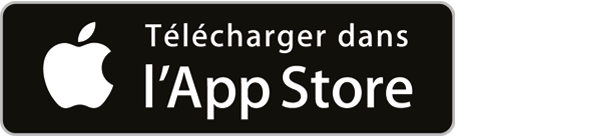Vous vous trouvez ici:
Login PostFinance avec l’application
Ordinateur, ordinateur portable, tablette ou smartphone: quel que soit l’appareil que vous utilisez pour vous connecter à e-finance en toute sécurité, le plus simple est d’utiliser la PostFinance App. Configurez le login une seule fois, ou à nouveau si vous avez un nouveau smartphone.

Vous avez récemment reçu un courrier de PostFinance contenant un code QR d’activation ou vous l’avez retiré dans une filiale.
Variante 2: avec le numéro de téléphone mobile ou le lecteur de carte

Si vous avez déjà utilisé la PostFinance App, nous vous identifions avec un numéro de téléphone mobile enregistré. Ou avec un lecteur de carte jaune, si vous en possédez un.
Des problèmes lors de la configuration?
Si vous souhaitez utiliser la PostFinance App sur un nouveau smartphone, vous devez reconfigurer le login sur le nouvel appareil.
Vous avez un nouveau numéro de téléphone mobile?
Votre ancien numéro est toujours enregistré? Adressez-vous aux collaboratrices et aux collaborateurs de notre hotline pour configurer le login sur le nouvel appareil.
Même numéro de téléphone mobile, mais la configuration ne fonctionne pas?
La PostFinance App doit être installée sur le nouvel appareil directement depuis l’App Store ou le Google Play Store.
Voici comment résoudre le problème:
- Supprimez la PostFinance App de votre smartphone.
- Redémarrez votre smartphone.
- Configurez à nouveau le login comme décrit un peu plus haut sur cette page.
Votre login est désactivé ou bloqué?
Les collaboratrices et les collaborateurs de notre hotline se feront un plaisir de vous aider.
Il vous manque des informations pour vous connecter?
| Que manque-t-il? | Que faire? |
|---|---|
| Que manque-t-il? Mot de passe e-finance oublié |
Que faire? Vous pouvez réinitialiser votre mot de passe vous-même. |
| Que manque-t-il? Nom d’utilisateur et numéro e-finance oubliés |
Que faire? Les collaboratrices et les collaborateurs de notre hotline se feront un plaisir de vous aider. |
Le login avec fingerprint, Touch ID ou Face ID ne fonctionne toujours pas?
Vérifiez que les conditions suivantes sont remplies:
- Vous utilisez la version la plus récente de la PostFinance App
- Vous avez un code pour déverrouiller le smartphone
- La biométrie est activée sur le smartphone (fingerprint ou Face ID)
- Vous disposez d’une connexion Internet tout au long des étapes de login
Toutes ces conditions sont remplies et le problème persiste encore?
Réinitialisez l’application.
- Supprimez la PostFinance App de votre smartphone.
- Redémarrez votre smartphone.
- Configurez à nouveau le login comme décrit un peu plus haut sur cette page.
-
Étape 1: activez le code de verrouillage et la biométrie sur votre smartphone
Ces options se trouvent dans les paramètres système de votre appareil.- iPhone: Paramètres> «Touch ID & Code» ou «Face ID & Code»
- Android: le nom des paramètres varie selon le fabricant de l’appareil et la version du système d’exploitation. La plupart du temps, la zone de réglage s’appelle «Sécurité», «Sécurité de l’appareil», «Biométrie», «Fingerprint», «Face Unlock» ou similaire.
Étape 2: configurez le login dans la PostFinance App
Les instructions figurent sur cette page.
-
Vous connaissez encore votre mot de passe actuel et vous souhaitez le modifier?
- Connectez-vous dans la PostFinance App
- Allez dans la section «Services» > «Profil et paramètres»
- Sélectionnez le point «Login et sécurité»
- Tout en bas, vous trouverez le lien «Plus Login et sécurité»
- Sur la page des paramètres, vous trouverez l’entrée «Mot de passe». Sélectionnez le bouton «Modifier»
Vous avez oublié votre mot de passe?
- Ouvrez l’application
- Sur la page d’accueil de l’application, sélectionnez le point «Aide et autres paramètres de login» > «Réinitialiser le mot de passe»
- Suivez ensuite les instructions dans la PostFinance App.
Conseil: vous utilisez le login biométrique (fingerprint / Face ID)? Dans ce cas, vous pouvez désactiver la demande de mot de passe sur la page de login de l’application sous «Ne plus demander le mot de passe». Vous pourrez ainsi vous connecter encore plus rapidement à l’avenir.
-
Afin de pouvoir utiliser l’application sur votre nouveau smartphone, vous devez la reconfigurer. Pour ce faire, suivez les instructions dans la PostFinance App. Cette nouvelle activation désactive en outre le login sur l’ancien appareil. Nous vous conseillons par ailleurs de changer de mot de passe.
-
L’application a besoin des services Google pour que la biométrie fonctionne. Sinon, le login ne serait possible qu’avec un lecteur de cartes. L’application nécessite les services d’attestation et de push pour fonctionner en toute sécurité. Une autre solution consiste à utiliser microG.
-
Si aucune biométrie n’est enregistrée sur l’appareil, démarrez la PostFinance App et sélectionnez «Configurer Face ID login» ou «Configurer login» et acceptez les autorisations d’accès affichées. Sur l’écran suivant, vous pouvez choisir de configurer Face ID dans les paramètres du téléphone ou «Poursuivre sans biométrie».
-
En général, ce genre de message indique que vous avez un problème de réseau. Merci de vérifier que votre connexion à Internet est bien établie. Il peut également y avoir des problèmes de connexion si vous utilisez un VPN. Nous vous conseillons de sélectionner un autre pays (adresse IP) ou de désactiver le VPN.
-
Vous pouvez renoncer à indiquer votre numéro de téléphone mobile via «Aide» > «Ignorer cette étape». Si vous ne fournissez pas votre numéro, vous ne pouvez ni utiliser la fonction «Envoyer de l’argent à un numéro de mobile», ni acheter des biens numériques, ni charger du crédit prepaid.
Pour configurer le login dans l’application, veuillez suivre la variante de configuration n° 1 sur cette page.
Télécharger la PostFinance App
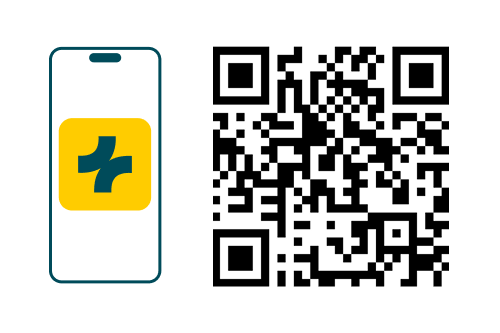
Scannez le code QR avec l’application appareil photo de votre smartphone.